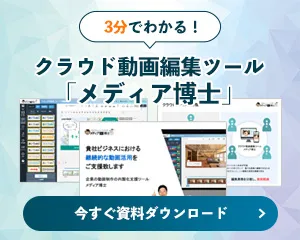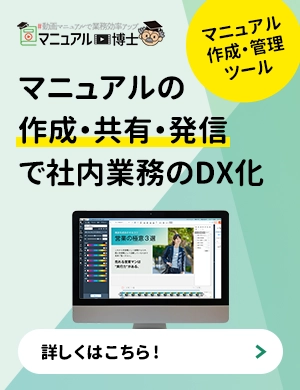【簡単】iPhoneで動画を圧縮する方法

クラウド動画編集ツールのご案内資料
今すぐ無料ダウンロードそこでこの記事では、iPhoneで動画を圧縮するにはどうすればよいかをまとめました。ぜひ参考にしてみてください。
この記事は、こんな方におすすめです
- ✅ 社内や店舗で撮影した動画の容量が大きく、共有や保存に手間がかかっている
- ✅ 動画のファイル圧縮や変換など、編集作業を効率化したい
- ✅ スマホ撮影素材をもとに、手軽に研修・マニュアル動画を作りたい
- ✅ 社内の動画制作を外注せず、クラウド上でスピーディーに行いたい
iPhoneで動画圧縮が必要な理由
iPhoneで動画を撮影する機会は、日常生活やビジネスシーンを問わず非常に多くなっています。ここでは、iPhoneで動画圧縮が必要な理由を解説します。ストレージ容量を確保するため
iPhoneは外部メモリを追加できないため、保存できるのは本体の容量だけです。最近のiPhoneは4Kや60fpsといった高画質撮影に対応しており、10分程度の動画でも数GBになることがあります。64GBや128GBモデルでは、アプリや写真を加えるとすぐに空き容量が不足してしまいます。
動画を圧縮すれば、同じシーンを残しながらファイルサイズを大幅に削減でき、空き容量を有効活用できます。特に、旅行やイベントで多数の動画を撮影する際には欠かせない工夫です。
送受信や共有をスムーズにするため
LINEやメール、AirDropを使って動画を共有しようとしても、容量が大きすぎてエラーになることがあります。SNSへの投稿も同様で、InstagramやXなどではアップロード制限があり、長い動画や容量の大きい動画はそのままでは投稿できません。
圧縮することで、容量の壁を気にせずスムーズに送信・共有できるようになります。また、まとめて数本の動画を送る際も、圧縮しておけば一度で処理できるため、送信にかかる手間や時間を減らせます。
モバイルデータ通信量を節約するため
動画の送受信やクラウド保存には多くのデータ通信が必要です。特に外出先でWi-Fiを利用できないときは、モバイルデータ通信を使うため、数本の動画を送るだけで1GB以上消費してしまうケースもあります。月間のデータ容量に上限があるプランでは、速度制限がかかり仕事やプライベートに支障が出る恐れもあります。動画を圧縮しておけば、同じ内容をより少ないデータ量でやり取りでき、ギガ不足を防げるのです。
バックアップや整理を効率化するため
動画は思い出や資料として長期的に保存したいケースが多くありますが、そのままではクラウドやパソコンのストレージをすぐに埋めてしまいます。iCloudは無料だと5GBまで、Google Driveも15GBまでと制限があるため、動画を無圧縮で保存していると数本で上限に到達してしまいます。
圧縮しておけば、より多くの動画を保存でき、バックアップも短時間で完了します。また、軽量化した動画は検索や整理もスムーズになり、必要なデータにすぐアクセスできるようになります。
iPhoneで動画圧縮アプリをインストールして容量を減らす方法
iPhoneの容量を減らすため動画を圧縮する場合、専用のアプリが用意されています。この項では、iPhoneで使える動画圧縮アプリをご紹介します。どのアプリも、基本的な操作は無料でできるものを集めました。動画圧縮のみの機能があるアプリや、圧縮以外にも様々な動画編集ができるタイプのアプリもあります。それぞれ、目的や好みに応じて選んでみてください。
かんたん動画圧縮
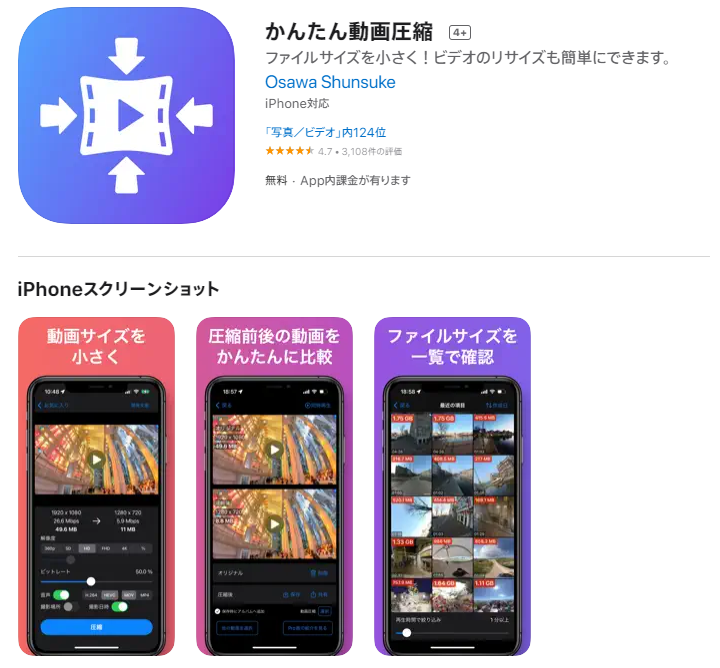
出典:かんたん動画圧縮
編集は、スライドバーを使い直感的に行うことができます。そのため初心者でも操作がしやすく編集が簡単です。また、編集前後の動画を比較しながら動画を圧縮したり、再生時間で動画を並び替えることも可能です。
VConpressor
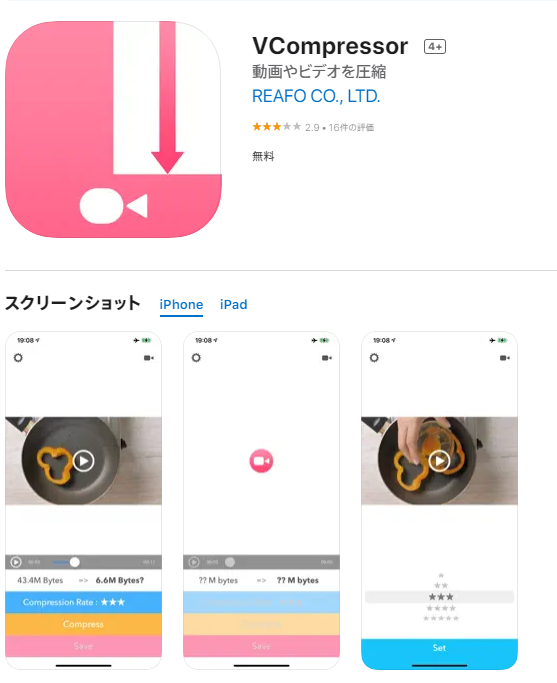
出典:VConpressor
圧縮レベルを5段階で設定することができます。特に、動画の容量を軽くして、スマートフォンの空き容量を増やしたいときにおすすめです。
解像度などの細かい設定は不要になっているため、大変シンプルで使いやすいアプリです。そのため、初心者向けのアプリになっています。
Video Compress
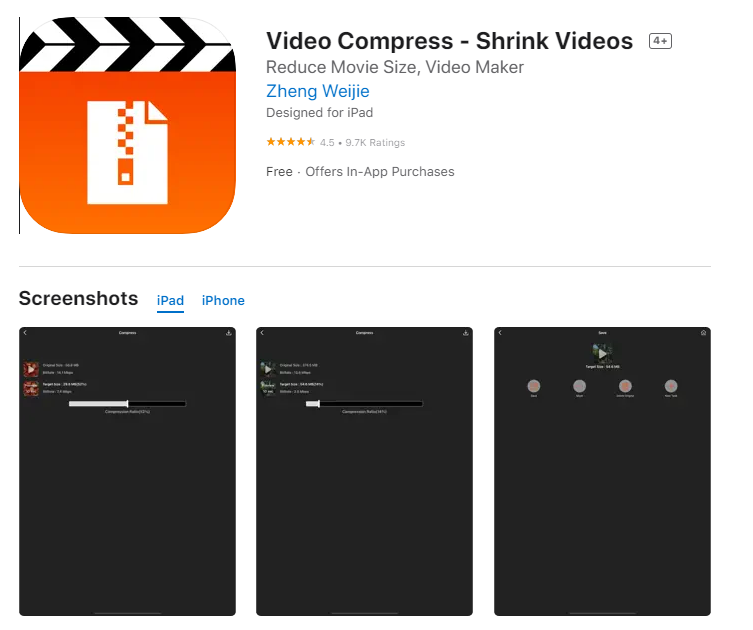
出典:Video Compress
このアプリは、クオリティを下げずにファイルサイズを小さくすることができます。また、一度に複数のデータを処理することができるので、まとめて圧縮をしたい人におすすめです。
ただし、表示が英語になっているため慣れるまでは戸惑うかもしれません。また、一部機能を充実させるには課金が必要になります。
Media Converter
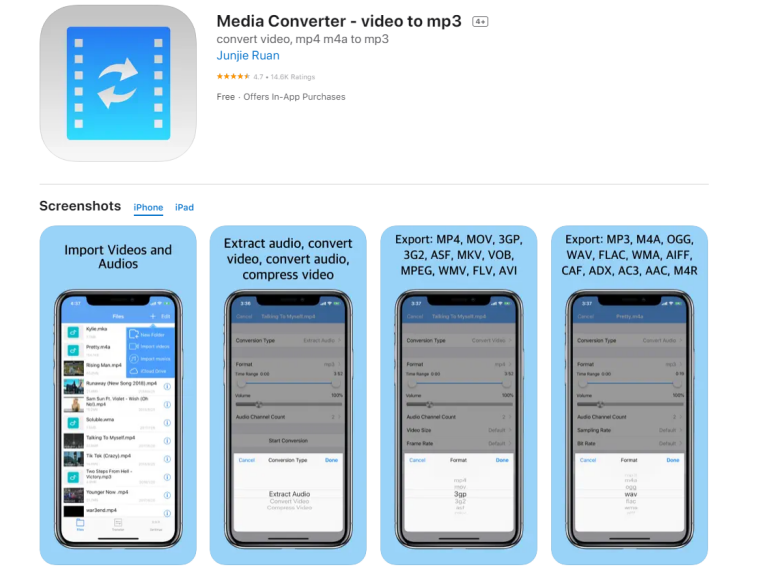
出典:Media Converter
まず、iPhoneは動画のファイルサイズが大きくなるフォーマットを採用しています。そのため、ファイルサイズが大きくなってしまいがちなのですが、このアプリでは動画のフォーマットを変換しながら圧縮ができます。
また、このアプリは無料版と、有料のプレミアム版があります。
動画と写真圧縮
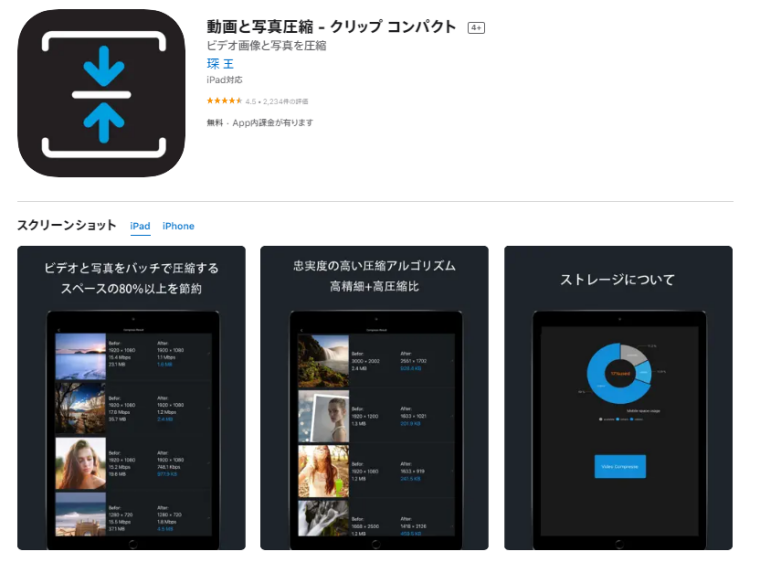
出典:動画と写真圧縮
このアプリはiPhone向けのアプリで、使い方も大変簡単になっています。動画の圧縮ができるほか、写真については重複しているものがある場合は自動識別して、一括で削除する機能もあります。
ただし、このアプリは表示が英語の為、使いづらいと感じる人もいるかもしれません。また、広告があるので煩わしいと感じる人もいるかもしれません。
オンラインツールを使用してiPhoneの動画ファイルを圧縮する方法
iPhoneで動画を圧縮する場合、アプリをインストールしないで、オンラインサイトを利用して動画の容量を圧縮する事も可能です。この項では、iPhoneで使える動画圧縮オンラインツールをご紹介します。簡単に操作ができるものや、様々な種類のファイルに書き換えることができるものなどがあります。それぞれ、目的や好みに応じて選んでみてください。
Online Video Converter
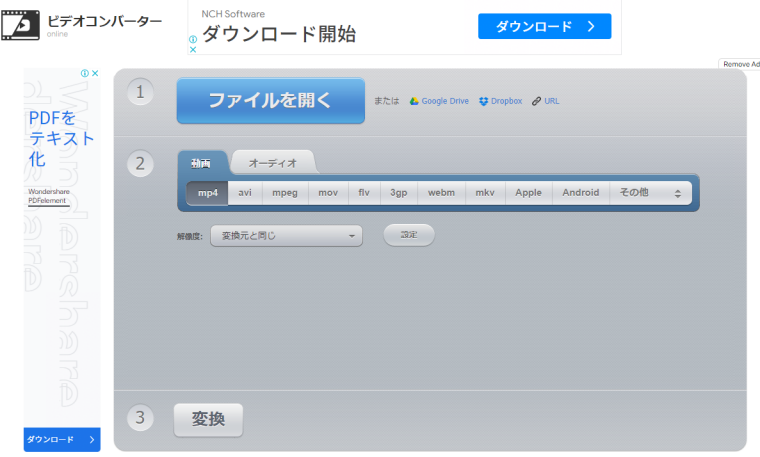
出典:Online Video Converter
このサイトは、動画はもちろん、音声やドキュメント、PDFにも対応しています。幅広いファイルの圧縮が可能なことが特徴です。操作性も大変簡単で、見たまま操作ができ簡単に動画を圧縮することができます。
VideoSmaller
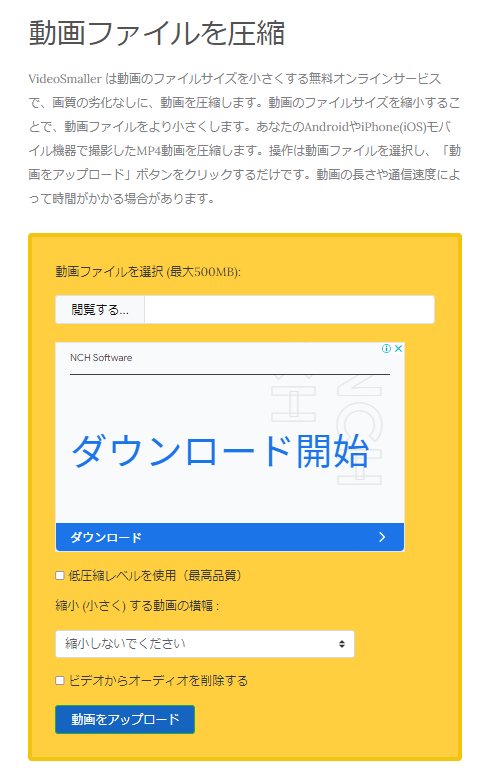
出典:VideoSmaller
このサイトは、動画の圧縮に特化しています。機能が圧縮のみなので、操作が分りやすいのが特徴です。動画の種類によっては時間がかかる場合もあるので、時間に余裕をもって使用されることをおすすめします。
Media.io
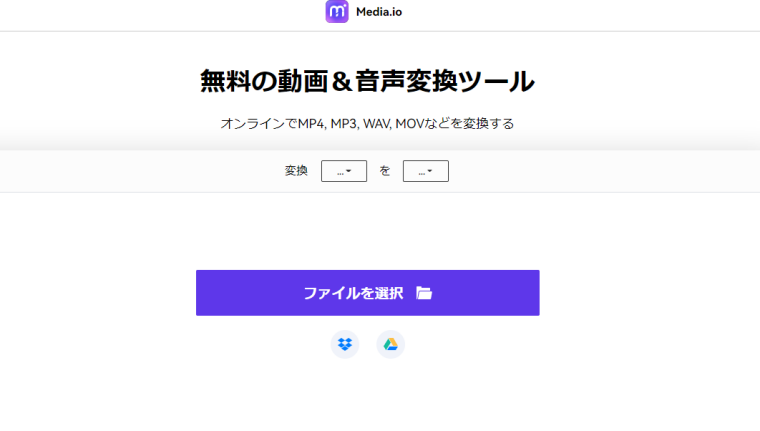
出典:Media.io
このサイトでは、動画だけでなく音声の変換もできます。動画では様々な解像度での圧縮が可能で好きなサイズを選ぶことができます。
操作も簡単で分りやすいですが、海外のサイトなので日本語表記が若干おかしな箇所がありますが、使用する分には問題なく使えます。
オンラインファイル圧縮ソフト
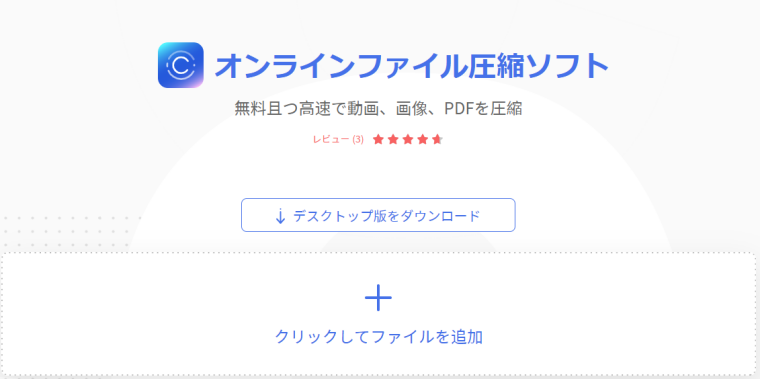
出典:オンラインファイル圧縮ソフト
このサイトでは、動画をはじめ画像や写真、PDFファイルを圧縮することができます。サービスはもちろん無料で使うことができます。登録やプラグインも不要です。
さらに、デスクトップにダウンロードして使用することも可能です。その場合は、動画のサイズ制限もなしで使用できます。
YOU COMPRESS
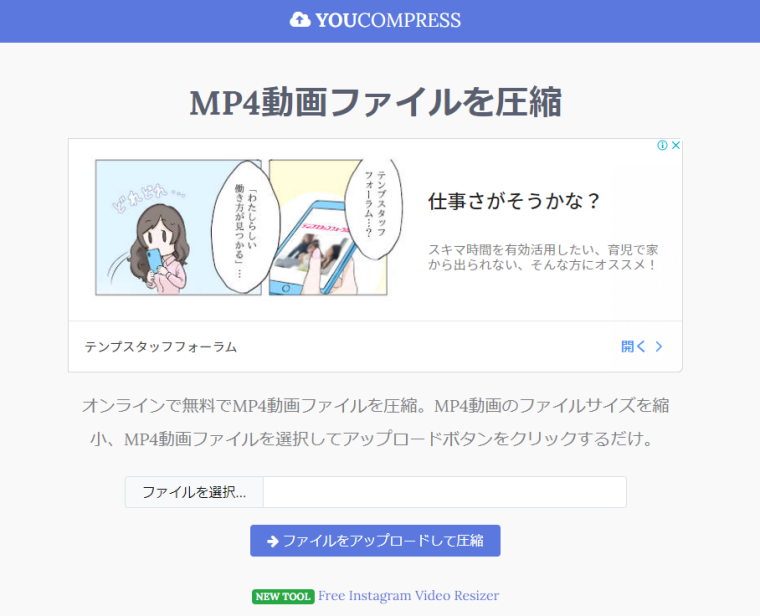
出典:YOU COMPRESS
このサイトでは、動画だけでなく写真や音声、ドキュメントファイルも圧縮することができます。また、このサイトで圧縮した動画やファイルは暗号化され、圧縮が終われば自動的に削除されますので安心です。
まれに、ダウンロードボタンが表示されないといったことがあるようですが、その場合は違うブラウザで開きなおすと解消するようです。
メールアプリを使って動画ファイルの容量を減らす方法
スマホのメールアプリでも動画ファイルの容量を減らすことが可能です。その方法は、メールに動画を添付する際に「リサイズ」を行うという方法です。手順は以下の通りです。1.メールアプリを起動し、右下の新規メッセージにてメール本文の空白部分を長押しする。
2.「写真またはビデオを挿入」を選び、添付したいファイルを選ぶ。
3.送信ボタンを押すと「小」「中」「大」「実際のサイズ」という風にリサイズ画面が表示される。
4.リサイズしたい大きさを選ぶ。
Androidでは、添付した動画の容量が大きい場合にはその時点で、メールアプリがリサイズをしてくれるものもあります。メールアプリでリサイズする方法は、細かい設定は出来ませんがとても簡単にできる方法なので便利です。
iPhoneのカメラ設定で撮影時に動画のデータを小さくする方法
撮影後に毎回動画をリサイズするのは面倒だという場合には、撮影時から動画データを小さくすることができます。それはiPhoneで動画を撮影する時に、前もって画質を下げておく方法です。手順は以下の通りです。1.設定アプリから「カメラ」⇒「ビデオ撮影」を選択。
2.画質を選択できる画面になるので、「720p HD/30 fps」を選択する。
設定はこれだけの、とても簡単な方法です。
iPhoneで動画の容量を圧縮する方法まとめ
動画を上手に圧縮できれば、好きな動画を保存していつでも好きな時にみることができます。この記事では、iPhoneで動画を圧縮するにはどうすればよいかをまとめました。アプリをインストールする方法や、iPhoneにデフォルトで備わっている機能を使う方法などを紹介しています。それぞれ目的に応じて使い分けてみてください。ぜひこの記事を参考にして、動画を圧縮して、好きな動画をたくさん保存してみてください。

田村 航
株式会社博士.com
メディア事業・プロモーション業務管轄
サブマネージャー
博士.comに2017年に中途入社し、不動産会社のHP制作やSEOコンサルタントとして従事。
これまでに累計で80社以上のクライアントを担当し、幅広い支援実績を持つ。
その後、メディア事業部へ異動し、これまで培ったSEOやコンテンツ戦略の知見を活かしながら、動画活用のコンサルティングに携わっている。

田村 航
株式会社博士.com
メディア事業・プロモーション業務管轄 サブマネージャー
博士.comに2017年に中途入社し、不動産会社のHP制作やSEOコンサルタントとして従事。
これまでに累計で80社以上のクライアントを担当し、幅広い支援実績を持つ。
その後、メディア事業部へ異動し、これまで培ったSEOやコンテンツ戦略の知見を活かしながら、動画活用のコンサルティングに携わっている。
動画制作・企画・撮影・編集・発信を総合サポート
企業の動画活用内製化支援ツール【メディア博士】
クラウド動画制作ツールでビジネス動画をカンタン作成
クラウド動画作成ツールのメディア博士ならブランディング動画・プロモーション動画・社内広報動画・広告動画などを簡単制作!
誰でも作れる・すぐに作れる・いくらでも作れる
メディア博士での動画作成には、難しい操作や知識は必要ありません。初心者でも手間なく短時間で完成させることができAI機能や専属コンサルタントが動画作成をサポートします。
また、定額プランで月に何本作ってもOK!いつでも更新・アップロードができます。
動画制作の内製化(インハウス化)で動画をフルに活用しませんか?
-

1分でわかる【メディア博士】最新パンフレット
-

【企業担当者向け】社内の誰もができる!スマートフォンでの動画撮影テクニック
-

[飲食業界・外食チェーン向け]現場教育に効果的な動画マニュアル活用のポイント
-

動画構成の考え方と作り方!「伝わる」動画にするためのポイント
-

企業が取り入れたい動画活用スタートガイド
-

YouTubeマーケティング手法とVSEO(動画SEO)のポイント
-

動画のインハウス化の失敗事例から学ぶ 内製化成功のポイント
-

動画作成に役立つ!字コンテ作成用テンプレート&活用サンプル
-

スマートフォン動画撮影チェックシート【全31項目】
-

動画制作の費用を抑えるコツ!内訳別・種類別の費用相場
-

[消費者の動画視聴と購買行動から考える]企業の動画事業活用シーンまとめ
-

動画活用のコンサルティングサポートガイド
-

手振れなし!スマホを使った動画撮影の手引き|電動ジンバルの活用

すべてのタグ一覧

 動画の活用をお考えの方
動画の活用をお考えの方